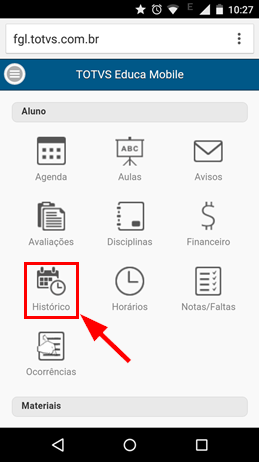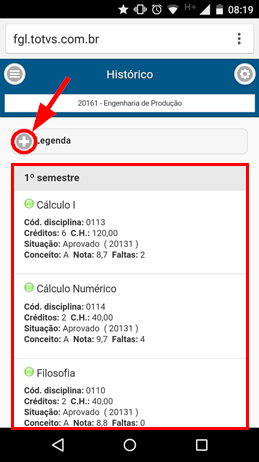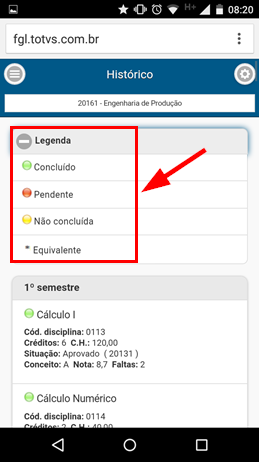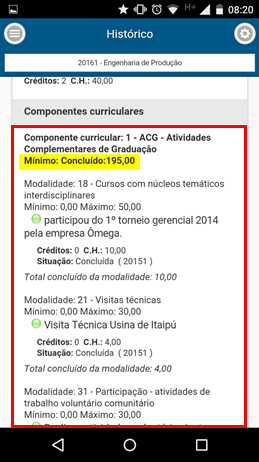Mudanças entre as edições de "Educa Mobile Acadêmico - Histórico"
Ir para navegação
Ir para pesquisar
| Linha 1: | Linha 1: | ||
| − | * Esta | + | * '''ITAA012''' - Esta intrução tem como objetivo ensinar a utilizar o menu '''Histórico''' do Educa Mobile, o qual apresenta a lista de disciplinas da sua grade e seu respectivo status em cada disciplina: |
** Concluído, | ** Concluído, | ||
** Pendente, | ** Pendente, | ||
| Linha 8: | Linha 8: | ||
* Vídeo aula do processo: [http://www.fahor.com.br\rmportal\EducaMobile\Academicos\Historico.mp4 Ver vídeo] | * Vídeo aula do processo: [http://www.fahor.com.br\rmportal\EducaMobile\Academicos\Historico.mp4 Ver vídeo] | ||
| − | == ''' | + | == '''Instruções'''== |
# Acesse o Educa Mobile | # Acesse o Educa Mobile | ||
# Se estiver na tela inicial, clique no ícone '''[Histórico]''': <p>[[File:ClipCapIt-160405-081936.PNG]]</p> | # Se estiver na tela inicial, clique no ícone '''[Histórico]''': <p>[[File:ClipCapIt-160405-081936.PNG]]</p> | ||
Edição das 07h10min de 24 de janeiro de 2018
- ITAA012 - Esta intrução tem como objetivo ensinar a utilizar o menu Histórico do Educa Mobile, o qual apresenta a lista de disciplinas da sua grade e seu respectivo status em cada disciplina:
- Concluído,
- Pendente,
- Não concluída,
- Equivalente.
Vídeo aula
- Vídeo aula do processo: Ver vídeo
Instruções
- Acesse o Educa Mobile
- Se estiver na tela inicial, clique no ícone [Histórico]:
- Se não estiver na tela inicial, clique no botão de [lista]. Na lista do menu que abrir, clique em [Aluno] e em [Histórico]:
- Serão listadas todas as disciplinas da sua grade curricular. Cada disciplina traz algumas informações, como Código da disciplina; Créditos; Situação; Conceito; Nota e Faltas.
- Você pode clicar no " + " da Legenda, para verificar o significado das cores do status das disciplinas:
- Conforme legenda, as disciplinas com o ícone verde estão concluídas, em vermelho estão pendentes, em amarelo estão ocorrendo e ainda não concluídas.
- Role para baixo para visualizar todas as disciplinas e, por fim, estão as ACGs do acadêmico: